Hoe een Facebook-verhaal te maken

Facebook-verhalen kunnen erg leuk zijn om te maken. Hier is hoe je een verhaal kunt maken op je Android-apparaat en computer.
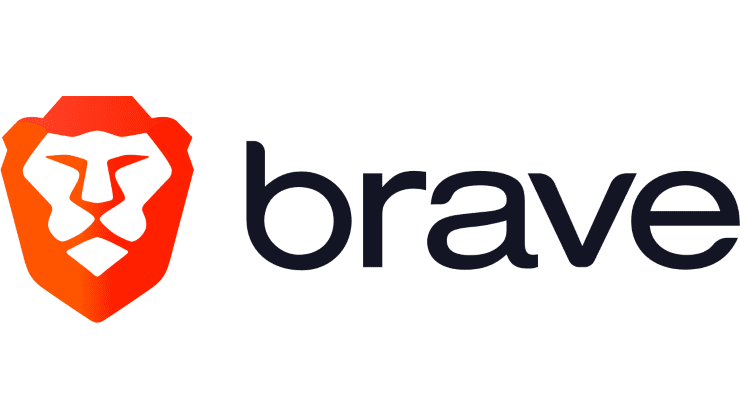
Een van de belangrijkste punten van de Brave-browser is dat deze een ingebouwde ad-blocker bevat. Niet alle gebruikers willen dit echter altijd ingeschakeld hebben. Gelukkig voor die tijden en gebruikers, kun je het vrij eenvoudig op twee manieren uitschakelen.
Als je Brave's ad-blocker voor een specifieke website wilt uitschakelen, dan kan dat via het brave icoontje bovenaan, rechts van de URL-balk.
Tip: Er zijn twee pictogrammen aan de rechterkant van de URL-balk in Brave. De meest rechtse is een driehoek en wordt gebruikt voor het Brave Rewards-programma, dat cryptocurrency aanbiedt in ruil voor het toestaan van sommige advertenties. Het eigenlijke Brave-pictogram waarop u wilt tikken, is de leeuwenkop ernaast.
Wanneer je op het Brave-pictogram tikt, verschijnt er een vervolgkeuzemenu. In dit vervolgkeuzemenu kunt u configureren welke beveiligingsinstellingen op deze specifieke site zijn ingeschakeld.
Als 'Advertenties en tracking blokkeren' is ingeschakeld, wordt voorkomen dat advertenties en trackingscripts worden geladen. Dit kan uw privacy en laadtijden van pagina's verhogen en voorkomen dat opdringerige advertenties worden weergegeven.
Tip: Met andere instellingen in dit menu kunt u HTTPS-verbindingen forceren (indien beschikbaar), voorkomen dat sites van derden cookies opslaan, alle webscripts blokkeren (dit kan sommige websites kapot maken) en de moeilijkheid vergroten om respectievelijk uw browser te vingerafdrukken.
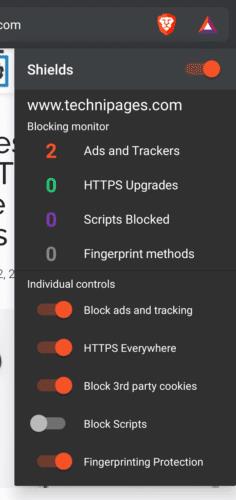
Tik op het Brave-pictogram en tik vervolgens op 'Advertenties en tracking blokkeren' om advertentieblokkering op een enkele site uit te schakelen.
Als u advertentieblokkering in de hele browser wilt uitschakelen, kunt u dit doen via de in-app-instellingen. Om de instellingen te openen, tikt u op het pictogram met drie stippen en vervolgens op 'Instellingen'.
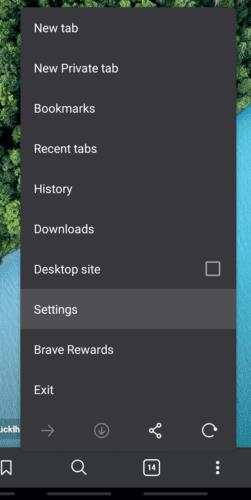
Tik op het pictogram met drie stippen en vervolgens op 'Instellingen' om de app-instellingen te openen.
Om ad-blocking browser breed uit te schakelen, moet u de "Privacy"-instellingen openen, bovenaan de subsectie "Geavanceerd".
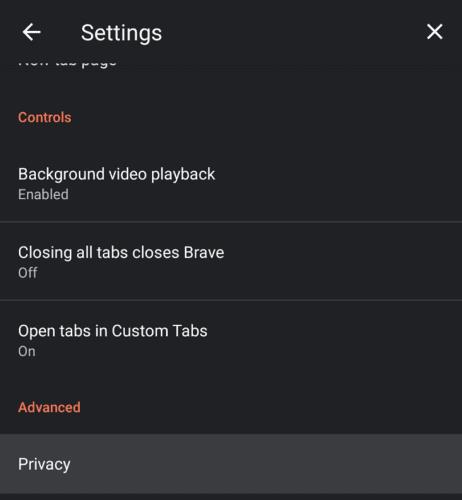
Tik op de "Privacy" -instellingen om de browserbrede instelling voor het blokkeren van advertenties te kunnen configureren.
U hoeft slechts eenmaal op "Advertentieblokkering" te tikken om het betreffende selectievakje uit te schakelen en vervolgens om advertentieblokkering uit te schakelen.
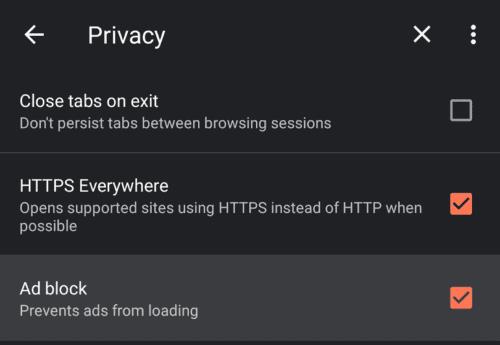
Schakel het selectievakje 'Advertentieblokkering' uit om advertentieblokkering uit te schakelen.
Facebook-verhalen kunnen erg leuk zijn om te maken. Hier is hoe je een verhaal kunt maken op je Android-apparaat en computer.
Leer hoe je vervelende automatisch afspelende video
Los een probleem op waarbij de Samsung Galaxy Tab A vastzit op een zwart scherm en niet inschakelt.
Lees nu hoe u muziek en video
Wil je e-mailaccounts toevoegen of verwijderen op je Fire-tablet? Onze uitgebreide gids leidt je stap voor stap door het proces, waardoor je e-mailaccounts snel en eenvoudig kunt beheren op je favoriete apparaat. Mis deze must-read tutorial niet!
Een tutorial die twee oplossingen toont om apps permanent te voorkomen dat ze opstarten op je Android-apparaat.
Deze tutorial laat zien hoe je een tekstbericht van een Android-apparaat kunt doorsturen met behulp van de Google Berichten-app.
Heeft u een Amazon Fire en wilt u Google Chrome erop installeren? Leer hoe u Google Chrome kunt installeren via APK-bestand op Kindle-apparaten.
Hoe je spellingscontrole instellingen kunt in- of uitschakelen in het Android-besturingssysteem.
Vraag je je af of je die oplader van een ander apparaat kunt gebruiken met je telefoon of tablet? Deze informatieve post geeft je enkele antwoorden.







